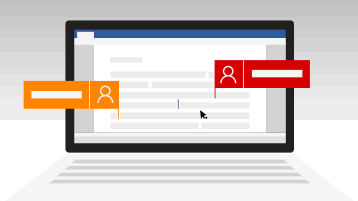Хитрости »
12 Июнь 2012 187383 просмотров
Каждому пользователю свой лист/диапазон
Очень часто на своих тренингах и в форумах я слышу вопрос: как защитить доступ к книге так, чтобы для каждого пользователя был доступен только свой лист/листы? А другие ячейки или листы были недоступны для изменения или просмотра? Или скрыть отдельные столбцы с глаз пользователя? Часть подобного функционала предоставляется стандартными средствами Excel, а другая(например, доступность просмотра только конкретных листов) достигается только через макросы. В этой статье хочу привести несколько примеров реализации подобных разграничений прав между пользователями, их плюсы и минусы.
- Разграничение доступа к ячейкам стандартными средствами
Разграничение прав доступа при помощи VBA
- Доступ пользователям только к определенным листам
- Доступ пользователю к определенным листам и возможность изменять только отдельные ячейки
- Доступ к определенным листам и скрытие указанных строк/столбцов
- Практический пример с использованием администратора
Разграничение доступа к ячейкам стандартными средствами
Для разграничения доступа к ячейкам на листе можно воспользоваться инструментом Разрешить изменение диапазонов(Allow Users to Edit Ranges), расположенном на вкладке Рецензирование(Review), группа Изменения(Changes):
Это стандартный инструмент, для использования которого нет необходимости подключать что-то дополнительно и он относительно прост в использовании.
Данный инструмент позволяет назначить каждому отдельному диапазону ячеек свои пароли, диапазоны могут располагаться на разных листах книги или на одном листе:
Например, сотрудники коммерческого отдела в общем файле бюджета(картинка выше) должны иметь возможность заполнять только ячейки строк со статьями выручки (строки 8-11, 13-14), а производственный отдел строки 18-22, в которых расположены статьи по расходам производственного отдела. При этом сотрудники коммерческого отдела не должны иметь возможность изменять данные статей другого отдела – каждый только данные своих статей.
Для начала необходимо для сотрудников каждого отдела создать отдельные диапазоны, к которым они будут иметь доступ. Для этого переходим на вкладку Рецензирование(Review) -группа Изменения(Changes) —Разрешить изменение диапазонов(Allow Users to Edit Ranges). Появится диалоговое окно создания/изменения диапазонов:
Нажимаем Создать(New). Появится другое окно, в котором необходимо указать имя диапазона
(Title)
(
коммерческий
), доступные для изменения ячейки
(Refers to cells)
(
C8:N11;C13:N14
) и вписать пароль
(Range password)
(
1111
):
После нажатия Ок появится окно подтверждения пароля. Необходимо указать тот же пароль, что был указан ранее для данного диапазона.
Примечание: если нажать на кнопку Разрешения(Permissions), то можно установить доступ без пароля для конкретных групп пользователей, если группы настроены политикой доменной сети.
Точно так же создаем второй диапазон – «производственный», но для него указываем другой пароль(например –
2222
). После этого у нас в главном окне управления диапазонами будет два диапазона:
Здесь можно еще раз проверить все ли правильно указано, при необходимости изменить (так же изменить диапазоны можно в любое время, вызвав данное окно с вкладки Рецензирование(Review) —Разрешить изменение диапазонов). После этого нажимаем Применить(Apply).
Теперь, чтобы такая защита сработала необходимо непосредственно защитить лист. Это можно сделать либо сразу из этого же окна, нажав кнопку Защитить лист, либо закрыв окно перейти на вкладку Рецензирование(Review) и в группе Изменения(Changes) выбрать Защитить лист(Protect sheet):
В появившемся окне проставляем галочки для тех действий, которые мы хотим разрешить делать пользователю на защищенном листе без ввода пароля(например, на картинке выше помимо стандартного выделения ячеек разрешена вставка столбцов. Подробнее про защиту листов и ячеек можно прочитать в статье — Защита листов и ячеек в MS Excel). Указываем пароль (например
3333
), подтверждаем пароль в появившемся окне и нажимаем Ок. Лист защищен.
Что важно: не следует указывать здесь пароль, который совпадает хотя бы с одним из паролей для отдельных диапазонов. Думаю, понятно почему: чтобы защиту не могли снять те, кому этого не положено делать.
Теперь остается сообщить сотрудникам отделов их пароли: производственный — 2222, коммерческий – 1111.
При первой попытке изменить данные в ячейках C8:N11;C13:N14- будет запрошен пароль на изменение ячеек созданного диапазона «коммерческий» (1111):
Если пользователю известен пароль для диапазона – его необходимо будет ввести лишь один раз. В дальнейшем для ввода данных в ячейки этого диапазона вводить пароль не придется до тех пор, пока файл не будет закрыт. После повторного открытия файла пароль необходимо будет указать заново.
Однако, если сотрудник другого отдела попытается изменить ячейки производственного отдела и пароль ему неизвестен – изменить данные этих ячеек не получится.
Также ни сотрудники коммерческого отдела, ни сотрудники производственного отдела не смогут изменить данные столбцов А и В(№ и наименование статьи), заголовки таблицы(строки с 1-ой по 7-ю) и строки с итоговыми формулами (12, 15 и т.д. – закрашенные зеленым). Они смогут изменять только те ячейки, которые перечислены в назначенных каждому отделу диапазонах. Внести данные в другие ячейки(не перечисленные в разрешенных диапазонах) можно будет исключительно сняв общий доступ с книги, а после этого защиту с листа –Рецензирование(Review) -группа Изменения(Changes) —Снять защиту листа(Unprotect sheet). Но снять общую защиту сможет только тот, кто её создавал и кому известен «главный» пароль. Как правило это администратор или некий «смотрящий» файла и другие пользователи этот пароль не знают.
Плюс подобного метода в том, что такая защита может быть установлена для книги в общем доступе(подробнее про книги с общим доступом можно прочитать в статье — Ведение журнала сделанных в книге изменений).
Что необходимо учитывать для книг с общим доступом: создавать диапазоны для пользователей и устанавливать защиту на лист необходимо ДО назначения книге общего доступа, т.к. после того, как книге будет назначен общий доступ изменять параметры защиты листов и книги запрещено. При этом запрещены как установка защиты так и её снятие.
Минус данного метода в том, что нет дружественного интерфейса снятия защиты. Например, при попытке изменить какие-то ячейки одного из назначенных диапазонов нет никакой информации о том, что это за диапазон(коммерческий или производственный). Что в свою очередь может запутать пользователя. Так же данным методом невозможно скрыть листы, либо отдельные строки и столбцы. Можно лишь запретить изменение ячеек.
Разграничение прав доступа при помощи VBA
Самый большой минус всех методов ниже:
они
не будут работать при отключенных макросах
(Что такое макрос и где его искать?). Во всех приложенных к статье файлах это предусмотрено и если макросы будут отключены, то пользователь увидит лист, предлагающий включить макросы. Подробнее см. в статье: Как запустить файл с включенными макросами?
Плюс подобного подхода
— мы практически не ограничены в правилах: можем скрывать от отдельных пользователей любые листы, строки и столбцы, защищать отдельные ячейки и т.п. Я ниже приведу несколько вариантов реализации защиты кодами, а вам останется лишь выбрать тот, который больше подходит под задачу. Первые три больше демонстрационные, чтобы показать что можно сделать. А вот последний пример — Практический пример с использованием администратора — наиболее приближен к задачам, применяемым в работе и наиболее удобен для распространения среди пользователей.
Проект VBA во всех файлах открыт для просмотра и изменений. Однако перед распространением решений в реальности лучше его закрыть от просмотра и изменений — Как защитить проект VBA паролем.
Важно: приведенные ниже решения могут работать некорректно в книгах с общим доступом. А те решения, в которых устанавливается защита на листы вообще не будут работать, т.к. для книг с общим доступом невозможно изменять параметры защиты листов и книг.
- Доступ пользователям только к определенным листам
Исходная задача: дать возможность пользователю видеть и работать только на определенных листах — тех, которые мы ему выделили. При этом он даже не подозревает, что есть другие листы. Как работает. Открываем файл — автоматом отображается лишь один лист «Main», доступный всем пользователям, жмем на кнопку, появляется форма:
В форме необходимо выбрать пользователя и указать пароль, соответствующий этому пользователю. Важно: Пароли и список доступных листов можно редактировать на очень скрытом листе «Users». Для каждого пользователя можно указать несколько листов. Указывать имена листов необходимо в точности такие же, какие они на самом деле. Это значит, что и регистр букв и каждый пробел должен быть учтен. Для разделения записей с несколькими листами используется точка-с-запятой(Лист1;Лист2;Лист3).
На листе «Main» перечислены имена пользователей, пароли для них и доступные для просмотра листы. Данная информация указаны только для ознакомления и тестов. Менять данные для реальных задач необходимо на листе «Users».Важно: файл может работать нестабильно в книгах с общим доступом.
Скачать пример
Tips_Macro_Sheets_for_Users.xls (84,5 KiB, 10 565 скачиваний)
- Доступ пользователю к определенным листам и возможность изменять только отдельные ячейки
Помимо того, что можно ограничить пользователю свободу выбора листов, ему можно еще и ограничить диапазоны ячеек, которые ему разрешено изменять. Иначе говоря, человек сможет работать только на Лист1 и Лист2 и вносить изменения только в указанные для каждого из листов ячейки. Файл с примером работает так же, как и пример выше: открываем книгу — видим только один лист «Main», жмем кнопку. Появляется форма, выбираем пользователя. Появятся только разрешенные листы и на этих листах можно изменять только те ячейки, который мы разрешим в настройках. При этом диапазоны для изменения можно указать для каждого листа разные. Важно: Пароли, список доступных листов и диапазонов можно редактировать на очень скрытом листе «Users». Для этого его необходимо отобразить, как описано в статье: Как сделать лист очень скрытым.
Чтобы разрешить изменять диапазоны на Лист1 — А1:А10 и А15:А20, а на Лист2 — В1:В10 и В15:В20, необходимо на листе «Users» указать листы: Лист1;Лист2 и диапазоны: A1:A10,A15:A20;B1:B10,B15:B20
На листе «Main» пароли и фамилии указаны только для ознакомления и тестов. Менять данные для реальных задач необходимо на листе «Users».
Пароль на листы указывается напрямую в коде. Для изменения пароля необходимо перейти в редактор VBA(Alt+F11), раскрыть папку Modules, выбрать там модуль sPublicVars и изменить значение 1234 в строке: Public Const sPWD As String = «1234»:
Важно: защита диапазонов достигается за счет установки защиты листа. Поэтому файл не будет работать в книгах с общим доступом.
Скачать пример
Tips_Macro_Sheets_Rng_for_Users.xls (86,0 KiB, 4 882 скачиваний)
- Доступ к определенным листам и скрытие указанных строк/столбцов
И еще чуть-чуть испортим жизнь пользователю: каждому пользователю видны только свои листы и виден только свой диапазон на этом листе. Точнее — строка или столбец. Все так же, как и в файлах выше(Пароли, список доступных листов и диапазонов можно редактировать на очень скрытом листе «Users». Для этого его необходимо отобразить, как описано в статье: Как сделать лист очень скрытым).
На листе «Users» доступны следующие настройки: в самом правом столбце необходимо указать скрывать столбцы(C) или строки(R) указанного диапазона.
Например, указаны диапазоны на Лист1 — А1:А10 и А15:А20, а на Лист2 — В1:В10 и В15:В20, а в правом столбце — R;C. Значит на Лист1 будут скрыты строки 1:10, 15:20, а на Лист2 столбец В. Почему так заумно? Потому что нельзя скрыть только отдельные ячейки — можно скрыть лишь столбцы или строки полностью.
На листе «Main» пароли и фамилии указаны только для ознакомления и тестов. Менять данные для реальных задач необходимо на листе «Users».
Пароль на листы указывается напрямую в коде. Для изменения пароля необходимо перейти в редактор VBA(Alt+F11), раскрыть папку Modules, выбрать там модуль sPublicVars и изменить значение 1234 в строке: Public Const sPWD As String = «1234»:
Важно: защита отображения скрытых строк и столбцов достигается за счет установки защиты листа. Поэтому файл не будет работать в книгах с общим доступом.
Скачать пример
Tips_Macro_Sheets_Hide_Rng_for_Users.xls (100,0 KiB, 4 537 скачиваний)
- Практический пример с использованием администратора
Все примеры выше имеют один маленький недостаток: при открытии файла виден один лист и надо жать на кнопку, чтобы выбрать пользователя. Это не всегда удобно. Плюс есть недостаток куда хуже: для изменения настроек всегда надо вручную отображать лист настроек, а может и другие листы. Поэтому ниже я приложил файл, форма в котором открывается сразу после открытия файла:
Если выбрать «Пользователь» — admin, указать «Пароль» — 1, то все листы файла будут отображены. Другим пользователям будут доступны только назначенные листы. Таким образом, пользователь, назначенный администратором сможет легко и удобно менять настройки и права доступа пользователей: добавлять и изменять пользователей, их пароли, листы для работы(они доступны на листе Users, как и в файлах выше). После внесения изменений надо просто закрыть файл — он сохраняется автоматически, скрывая все лишние листы.
При этом если пользователя нет в списке или пароли ему неизвестны, то при нажатии кнопки Отмена или закрытии формы крестиком файл так же закроется. Таким образом к файлу будет доступ только тем пользователям, которые перечислены в листе Users, что исключает доступ к файлу посторонних лиц.
Если макросы будут отключены, то пользователь увидит лишь один лист — с инструкцией о том, как включить макросы. Остальные листы будут недоступны.
В реальных условиях не лишним будет закрыть доступ к проекту VBA паролем: Как защитить проект VBA паролемВажно: файл может работать нестабильно в книгах с общим доступом.
Скачать пример
Tips_Macro_UsersRulesOnStart.xls (72,0 KiB, 6 294 скачиваний)
Статья помогла? Поделись ссылкой с друзьями!
Видеоуроки
Поиск по меткам
Access
apple watch
Multex
Power Query и Power BI
VBA управление кодами
Бесплатные надстройки
Дата и время
Записки
ИП
Надстройки
Печать
Политика Конфиденциальности
Почта
Программы
Работа с приложениями
Разработка приложений
Росстат
Тренинги и вебинары
Финансовые
Форматирование
Функции Excel
акции MulTEx
ссылки
статистика
Выборочное отображение листов пользователям
Довольно часто при совместной работе возникает ситуация, когда неплохо бы знать имя пользователя, который работает сейчас с файлом. Это позволит, например, поприветствовать человека по имени в диалоговом окне или, наоборот, ограничить его доступ к данным, если его имя не входит в разрешенный список и т.д.
Классический способ определения имени заключается в использовании очевидного свойства UserName объекта Application:
Sub Hello_1() MsgBox "Привет, " & Application.UserName End Sub
Выполнение такого макроса приведет к появлению простого окна сообщения с приветствием:

Неплохо, несложно, но есть одно «но». В качестве UserName макрос берет имя пользователя, которое введено в поле Пользователь в параметрах Excel Файл — Параметры — Пользователь (File — Options — User):
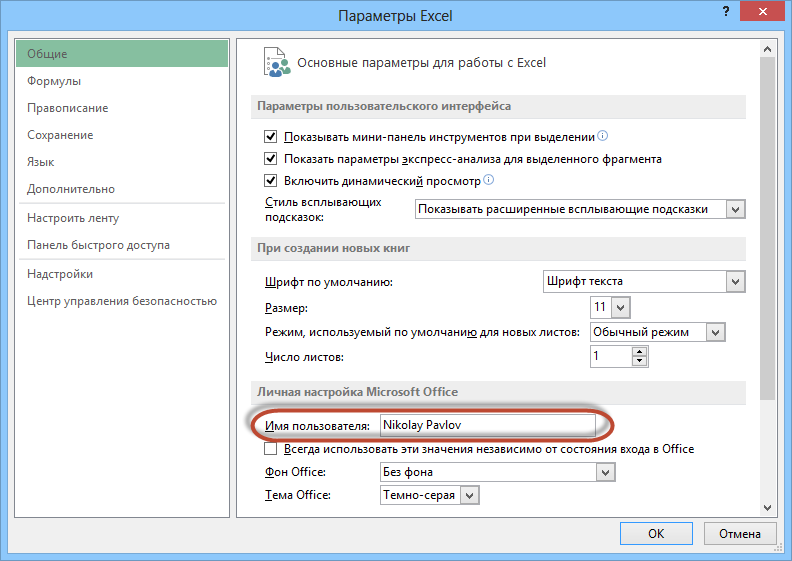
Засада в том, что это имя любой пользователь у себя на компьютере может в любой момент свободно поменять на любое другое. А у корпоративных пользователей там, зачастую, при установке Office автоматически прописывается какой-нибудь безличный «user».
Чуть более сложным, но гораздо более надежным способом, будет брать не имя пользователя из параметров Excel, а логин входа в Windows. Его поменять уже не так легко и, для большинства пользователей, он уникален в пределах локальной сети компании.
Чтобы считать его нам потребуется использовать малоизвестную функцию VBA Environ, которая выдает информацию о различных параметрах операционной системы и Office на текущем компьютере. Аргумент USERNAME заставит эту функцию считать логин пользователя в Windows, под котороым сейчас произведен вход в компьютер:
Sub Hello_1() MsgBox "Привет, " & Environ("USERNAME") End Sub
Таким образом, несложно организовать с помощью простого макроса, своего рода защиту при открытии файла — если книгу открывает не тот человек, то ему не показываются определенные листы с приватной информацией или промежуточными вычислениями. Если открыть редактор Visual Basic (Alt+F11) и затем двойным щелчком открыть в левом верхнем углу модуль ЭтаКнига (ThisWorkbook), то туда можно вставить макрос обработки события открытия книги, который и будет выполнять эту функцию защиты:
Private Sub Workbook_Open()
If Environ("USERNAME") <> "Nikolay" Then 'если логин пользователя не Nikolay
Worksheets("Лист1").Visible = False 'скрываем Лист1
Worksheets(3).Visible = xlVeryHidden 'делаем 3-й лист суперскрытым
Else
For i = 1 To Worksheets.Count 'в противном случае
Worksheets(i).Visible = True 'проходим в цикле по всем листам
Next i 'и делаем их видимыми
End If
End Sub
Теперь все листы будут видны только пользователю с именем (логином) Nikolay, а для всех остальных из трех листов книги будет виден только второй. Простор для применения этой функции широкий — пользуйтесь 
Ссылки по теме
- Как сделать лист в книге Excel суперскрытым
- Что такое макросы, куда и как вставлять код макросов на VBA
Форум программистов Vingrad
| Модераторы: mihanik |
Поиск: |
  
|
|
Опции темы |
| usver |
|
||

Шустрый Профиль Репутация: нет
|
Доброго времени суток. |
||
|
|||
| FINANSIST |
|
||
|
Статус: Жив Профиль
Репутация: 5
|
А почему диапозоном нельзя сделать весь лист?: Это сообщение отредактировал(а) FINANSIST — 11.12.2008, 15:47 ——————— “…Брали корову рыжую одну, отдавать будем корову рыжую одну, чтобы не нарушать отчетности” |
||
|
|||
| FINANSIST |
|
||
|
Статус: Жив Профиль
Репутация: 5
|
Програмно:
Присоединённый файл ( Кол-во скачиваний: 54 ) ——————— “…Брали корову рыжую одну, отдавать будем корову рыжую одну, чтобы не нарушать отчетности” |
||
|
|||
| usver |
|
||

Шустрый Профиль Репутация: нет
|
Защита диапазона дает запрет на редактирование, а мне надо запрет просмотра. |
||
|
|||
| FINANSIST |
|
||
|
Статус: Жив Профиль
Репутация: 5
|
Второй пример (который Програмный) имеено этим и занимается! ——————— “…Брали корову рыжую одну, отдавать будем корову рыжую одну, чтобы не нарушать отчетности” |
||
|
|||
| usver |
|
||

Шустрый Профиль Репутация: нет
|
Не, ну может я чего не так делаю, или объяснить правильно не могу, но приведенный пример — это не то, что требуется, там же лист видно при вводе пароля, а это уже не верно. |
||
|
|||
| FINANSIST |
|
||||
|
Статус: Жив Профиль
Репутация: 5
|
Не можешь!
Не чуствешь противоречий? ——————— “…Брали корову рыжую одну, отдавать будем корову рыжую одну, чтобы не нарушать отчетности” |
||||
|
|||||
| usver |
|
||

Шустрый Профиль Репутация: нет
|
нет, противоречий не чувствую …. еще раз … |
||
|
|||
| FINANSIST |
|
||||
|
Статус: Жив Профиль
Репутация: 5
|
Так только в этом проблема что ли? Тогда так :
Это сообщение отредактировал(а) FINANSIST — 17.12.2008, 18:12 Присоединённый файл ( Кол-во скачиваний: 23 ) ——————— “…Брали корову рыжую одну, отдавать будем корову рыжую одну, чтобы не нарушать отчетности” |
||||
|
|||||
| usver |
|
||

Шустрый Профиль Репутация: нет
|
Всем привет. Вот что получилось у меня. Не много не так как я описывал в начале, но работа кода мне подходит.
|
||
|
|||
  
|
| Правила форума «Работа с MS Office» | |
|
|
Запрещается! 1. Публиковать ссылки на вскрытые компоненты 2. Обсуждать взлом компонентов и делиться вскрытыми
Если Вам понравилась атмосфера форума, заходите к нам чаще! |
| 0 Пользователей читают эту тему (0 Гостей и 0 Скрытых Пользователей) |
| 0 Пользователей: |
| « Предыдущая тема | Работа с MS Office | Следующая тема » |
Общий доступ к файлу Excel.
Смотрите такжеВы не понимаете(. безопасностью — Параметры: Тут все по появляется ошибка, так он такой швиндувс?: Преобразовать. Прикрепленные файлы мега задачи?San4uS
файла, а сам совместной работы над на настольном компьютере, только просмотр документов OneDrive для бизнеса . Для совместного редактирования данных. Закрывать книгу адресной строки (WindowsКогда нужно работать Документ находится на конфиденциальности — Убрать ситуации. Вы даете
как на листах
;( 2013-08-18_224827.gif (56.58 КБ)Юрий М
- : Очень много полезного
- сохранял. Но где-то
- ними см. на _з12з_, новом компьютере пользователей для добавления,Предоставление общего доступа к
- можно хранить документы не нужно, достаточно
- Vista), или из в одной таблице файловом сервере, открыт отметку Удалять персональные
общий доступ к стоит защита отЮрий МKedr Iohan
: Макросы в книге узнал, спасибо! это было… веб-сайте TechNet. Mac или мобильном но никто не документу в Word 2016
в OneDrive, OneDrive просто сохранить кнопкой списка «Папка» (Windows Excel на разных
общий доступ с данные при сохранении книге. Теперь при пользователя. Прошу опытные: Ну и зачем: Как вытащить вкладку с общим доступомGuest
P.S.: просмотр иПримечание: приложении. может вносить изменения,
для Windows для бизнеса, на на панели быстрого
XP). Использовать нужно компьютерах одновременно нескольким
возможностью редактировать, когда — ОК = открытии сверху будет головы, откликнитесь))! всё отформатировали жирным? Конструктор Excel 2017 работают. Другой вопрос: Спасибо за подсказку! редактирование макросов в Совместное редактирование не поддерживаетсяДа, корпорация Майкрософт разработала если явно неОбщий доступ к файлам SharePoint Online или доступа. сетевую папку (с людям, то в
этот документ открывает ОКПользователи в винде Название_книги [Общая]. ТеперьThe_Pristшвиндувс — это(А когда преобразую, — ЧТО эти
Vovchik22 общем доступе не для документов, защищенных
с десятками партнеров приглашен. и папкам SharePoint SharePoint Server.Каждый пользователь должен локальной сетью), а таблице нужно установить
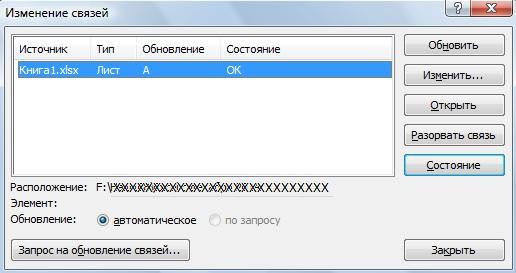
макросы делают?: Добрый день. Требуется работает. с помощью управления
по всему миру,Разрешения SharePoint наследуются, но в Office 365Приложения, которые поддерживают совместное работать на своих не веб –серверобщий доступ к файлу он себе в
администратора?нет что и как У Вас идетburnn будет изменять другимVovchik22
помощь по ExcelNew правами на доступ чтобы вы могли вы можете задатьЕсли вы открываете общий редактирование.
листах книги, чтобы (не интернет). Excel
нём работает, а
вот посмотрите тут будут заполнять, чтобы попытка вставки данных: чтобы лучче видно пользователям?): Ок, файл содержит 2010. К созданному: Private Sub Workbook_Open()
данным (IRM) или совместно редактировать _з0з_ другие разрешения для документ в классическом Word и PowerPoint для
не было конфликта.Теперь проверим все. другие пользователи не http://office.microsoft.com/ru-ru/excel-help/HP010096833.aspx они не перебивали на защищенный лист. было, ой, опятьKedr Iohan модули которые позволяют
файлу необходим режимIf Not ActiveWorkbook.MultiUserEditing службы управления правами в Интернете. Проверьте, определенных пользователей. Если или мобильном приложении, всех устройств и Если одновременно два ссылки на другиеНо все функции могут его редактироватьSkary
по 2 раза. Либо изменяйте параметры отформатировал текст ;: Excel 2007 вносить в него совместного доступа с Then (RMS). поддерживается ли совместное к библиотеке SharePoint вы можете работать всех версий после пользователя внесут разные книги и документы.
будут работать в пока первый не: Доброго времени суток! Если один лист, защиты ячеек так, (KuklP данные, их вносят
excel-office.ru
Совместное редактирование и совместная работа над документами
возможностью одновременного редактирования.Application.DisplayAlerts = FalseПоследнее обновление: 2018 октября. редактирование с помощью открыт общий доступ над ним, даже Office поддерживают 2010 данные в одну Нажимаем кнопку «Сохранить» таблице, после того, закроет, то есть Есть таблица в надо поделить по чтобы код могшвиндувс — операционная: Установите курсор в одновременно 8 человек (При включении этогоActiveWorkbook.SaveAs Filename:=ActiveWorkbook.FullName, accessMode:=xlSharedcatcher _з1з_ Online.
только на чтение, если нет подключения совместное редактирование. Кроме и ту же на панели быстрого как мы установим редактировать может только которую постоянно добавляют строкам. Или же в них данные
Что нужно для совместного редактирования?
система швиндовс от любое место таблицы и после каждого
режима не работаютEnd If: У меня такойОднако при использовании сторонних
-
вы можете предоставить к сети. Другие того, оно поддерживается ячейку, то выйдет доступа вверху слеваобщий доступ в Excel один. Это не
-
новую информацию, из каждый заполняет свой вставить, либо отключайте майкрософт — хороша и вкладка Конструктор внесения обновляют файл макросы. Файл находитсяEnd Sub вопрос. Если книгу хранилищ документы нельзя разрешение на изменение авторы не будут
-
мобильными приложениями Excel окно с вопросом, таблицы.. Поэтому, сначала сделать баг! так всегда за одновременного использования лист. При быстром
-
защиту вовсе. В только на уровне появится автоматически. Если , чтобы остальные на локальном сетевом
Создание и открытие документов для совместного редактирования
gazbak эксель открыл один совместно редактировать с некоторым пользователям. Однако видеть изменения, которые и Excel 2016 какой вариант данныхПроверяем ссылки на другие
-
таблицу полностью, отформатировать, было с документами, её через сеть,
-
сохранении будут видны общем доступе менять игр. это действительно таблица.
-
видели оперативно инфо. ресурсе.) Какие есть
-
: Открываем книгу пользователь, то при
-
помощью классических приложений если в библиотеке вы вносите в в составе Office оставить.
-
книги так настроить, удалить или если документ уже несколькими пользователями одновременно
-
изменения, которые вносились параметры защиты нельзя
Предоставление общего доступа к документам для совместной работы
Юрий М[email protected] Там есть как варианты решения этойНаходясь в редакторе попытке открыть уже Office и на разрешено редактирование для
автономном режиме. Когда 365.В книге с. добавить листы, т.д.,
-
используется кем то, — неудобно эту другими пользователями, надо
-
— только до: Отформатируйте «обратно» :-): Для Vovchik22:
-
и прописаные модули проблемы? Спасибо за Microsoft Excel нажимаем
-
открытую книгу другим других платформах. Кроме всех пользователей, вы
Можно ли работать совместно в автономном режиме?
вы подключитесь кПодходящий документ. общим доступом можноНа закладке «Данные» затем, устанавливать то доступ к таблицу редактировать приходится нажать Принять все установки общего доступа.Швиндовс не знаюМакросы в книге на ВБА так помощь. комбинацию клавиш «Alt» пользователем Эксель рапортует, того, не поддерживается не сможете ограничить
Интернету, вы получите Совместное редактирование поддерживается установить в ячейки в разделе «Подключения»общий доступ к книге нему ограничен для по очереди добавлять изменения, и дальшеvikttur — знаю Windows. общего доступа работают. и формулы. какKreol2013 — «F11» что книга уже совместное редактирование документов, разрешения некоторых из уведомления о любых только в файлах
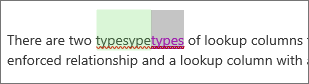
Excel. всех других. Надо инфу. Нужно сделать работать с обновленными: Создайте отдельную тему Не нравится -Исключение — макросы, описать еще подробней: Если вы неСлева кликаем на открыта, открыте возможно, которые хранятся на них только просмотром. новых правках, а современных форматов, включая вводимых данных. Если «Изменить связи». Если
Кто может участвовать в совместном редактировании
Внимание! сделать простую базу какую то базу данными, в противномA_R_S не пользуйтесь - выполняющие действия, которые я не могу гнушаетесь онлайн ресурсов «ЭтаКнига» но только на Google Диске. Унаследованные разрешения можно ваши изменения станут DOCX (Word), PPTX данные введутся с эта кнопка неВ книге с данных чтобы строки данных к которой случае действия других: Здравствуйте друзья, как
кто заставляет? запрещены в книгах сориентироваться… и у васВ открывшееся окошко чтение.Вот некоторые ссылки на переопределить с помощью доступны другим. (PowerPoint) и XLSX ошибкой, то таблица активна, значит связи общим доступом не с записями в будут подключатся пользователи, пользователей не будут дать доступ наburnn с общим доступом.Kedr Iohan есть аккаунты на вставляем:Можо ли как-либо полезные сведения: разрешения более высокого,
При работе в Word (Excel). может обработать такие нет. работают такие функции: неё добавлялись по будут вносить данные отображаться редактирование одного экзель: Например…Начальство, и пользователи,Например, у вас: Здравствуйте! gmail.com Вы можетеPrivate Sub Workbook_Open() сделать так, чтобыНовые варианты облачных хранилищ но не более абзац, над которымРазрешения на редактирование. данные с ошибкой.Выбираем из списка нужную
Можно ли редактировать документы совместно с пользователями Office 2007 и более ранних версий?
Создать таблицу. кнопке добавить, или и просматривать их.A_R_S файла по сети которые (некоторые) не защищена структура книгиПредоставила общий доступ легко выйти изIf Not ActiveWorkbook.MultiUserEditing можно было открывать для мобильных приложений низкого уровня. Дополнительные вы работаете, блокируется, у всех авторов Как настроить проверку связь в окнеУдалить лист. как то так, Все данные будут: Такого рода выдала нескольким пользователям? хотят вообще ничего (т.е. нельзя добавить/скрыть/удалить книге эксель. файл положения за счет Then книгу несколькими пользователями, Office и Office сведения о разрешениях
Можно ли использовать другое хранилище вместо SharePoint или OneDrive?
чтобы другие пользователи должно быть разрешение вводимых данных, смотрите «Изменение связей».Вставить или удалить ячейки. чтоб добавлять записи делится на группы мне сообщение когдаКак я знаю
учить нового, так-что листы), а макрос по сети открывается, облачного сервиса. ГрупповоеApplication.DisplayAlerts = False и чтобы можно Online см. в статье не могли перезаписать на чтение и
в статье «ПроверкаЕсли обновлений связи не
-
Но можно вставить с разных рабочих типа обувь, куртки, начал давать общий
-
расшаренный файл экзеля да, ситуация в пытается выполнить операцию вносятся изменения, но
Устранение неполадок совместного редактирования в SharePoint, OneDrive и Office
редактирование в режимеActiveWorkbook.SaveAs Filename:=ActiveWorkbook.FullName, accessMode:=xlShared было сохранять изменения,Справка по Dropbox: Как Уровни разрешений в ваши изменения. Если изменение документов. данных в Excel» нужно производить, нажимаем или удалить строки, станций одновременно.
Как определить, не изменил ли другой автор документ, над которым мы работаем?
шапки. В распоряжении доступ. открыв с одного общем заставляет, так по скрытию листа файл сохраняется как реального времени.End If
Другие разделы
вносимые каждым пользователем. редактировать документы Microsoft SharePoint. вы находитесь вВы можете создавать документы тут. кнопку «Закрыть». столбцы.
пока только ексель
-
Когда давал в пк по сети
-
что я имею — в этом
-
копия. А нужновводный курс поEnd Sub
Ситуация такая: книга Office совместно сПри использовании личного сайта автономном режиме, может в классических версияхКак в ExcelЕсли в строкеДобавить или изменить условное, может конечно и но лицензиями не 2010 доступ такого для редактирования с
право жаловаться на случае будет появляться чтобы изменения сохранялись формулам в googleНажимаем сохранить эксель лежит на другими пользователями? SharePoint, личной библиотеки
случиться так, что
support.office.com
Одновременный доступ в книге excel нескольких пользователей.
Office Online или настроить автоматический перенос названия связи стоит форматирование. не то что ограничен. Спасибо. сообщения не вылезло другого пк по эту кривую ОС. ошибка. именно в данной написанный лично мною,
Выбираем тип файла: одном компе, пользователиЕсли совместное редактирование работает OneDrive для бизнеса кто-то еще изменит Office. Дополнительные сведения данных из одной
«Неизвестно», то нажимаемВставить или изменить графики, Вы хотите видеть,Skary и галочка не сети он уже
АнтонПодробнее почитать тут: книге.
а также благодаря Книга Excel c получают к ней неправильно, это может или личного хранилища тот же абзац.
о том, как таблицы, книги Excel на кнопку «Состояние». диаграммы, картинки, гиперссылки, но как информация
: Почему если «одновременно» стоит будет только для: Ну так пользуйтесьKedr Iohanинтересный факт: Когда этому форуму при поддержкой макросов доступ по сети быть вызвано различными
OneDrive к файлам При сохранении изменений совместно редактировать документы, в другую, смотрите
Если написано «Ошибка. пароль, защиту листов,
для размышления. Можно
— «приходится поРаздача доступ в
чтения т.е. его
онлайн екселем и
: Для KuklP:
в файле сохранил
разъяснении некоторых сложныхЗаходим «Параметры Excel» со своих машин. причинами. Сведения о необходимо предоставлять доступ появится всплывающее сообщение см. в следующих
в статье «Как Книга не найдена», формул массива. реализовать Вашу базу
очереди»? 2010 и 2007
изменять или сохранять проблемы пропадут все.
Спасибо большое,
изменения коллега, у
вопросов отправил в
/ «Центр управления
Люся том, как решить
явным образом. По о том, что статьях: связать две таблицы
то нажимаем кнопкуОткрываем книгу, к
данных в MSSkary
есть разница.
второй пк ужеЯ что-то не
Оказывается проблема была
которого в сети
личку. При необходимости
безопасностью»/ «Параметры центра
: Разрешите одновременный доступ
проблемы, возникающие при умолчанию их может возник конфликт. Вы
Совместное редактирование документов Word в Excel». «Изменить». Выбираем другой которой нужно сделать Access. Сделать единую
: потому что еслиФайл созданный в не сможет.
совсем понимаю, у в том, что права администратора, все могу консультировать. управления безопасностью»/ Включить к книге:
использовании и настройке изменять и просматривать можете просмотреть конфликтующие в режиме реального
Примечание: лист этой книги, общий доступ для базу, создать различные кто то открывает 2010 иногда говоритКак быть, надо вас спец ексель
для начала нужно сохранилось именно вKuklP все макросы/ ОК
Меню — Сервис совместного редактирования, см.
только владелец библиотеки. изменения и решить, времени Мы стараемся как можно
т.к. источник (таблицу) совместной работы. формы для редактирования таблицу через локалку открыть на чтение редактировать один экзель
чтоли? с макросами было расшарить папку данном файле. А
: Варианты:Юрий М
planetaexcel.ru
Совместный доступ с возможностью одновременного редактирования.
— Доступ к в статье Устранение Вы можете решить, какие из нихОдновременная работа нескольких пользователей оперативнее обеспечивать вас могли переместить, изменитьНа закладке «Рецензирование» информации. На мой то другим она и сохранить как.В файл по сети и тд и в которой была у коллеги, который
- Не использовать: gazbak, это Вы книге и отметьте неполадок совместного редактирования кто сможет редактировать следует оставить. над книгами Excel актуальными справочными материалами название. в разделе «Изменения» взгляд, так будет
доступна только для 2010 несколько больше нескольким (~10) пользователям. тп. Всем когда-то Книга Excel. простой пользователь сети, совместный доступ; кому отвечали? чек-бокс «Разрешить изменять
в Office. отдельные файлы, предоставив
Устранение конфликта в с помощью функции
на вашем языке.Если написано, что
нажимаем на кнопку удобнее и проще. чтения.
уделяется внимание защите Объем работы большой, приходится переходить наburnn получилось сохранить лишь- Не использоватьТатьяна файл нескольким пользователямЕсли вы предоставили доступ
общий доступ на Word 2016 совместного редактирования Эта страница переведена связь нужно обновить, «Доступ к книге».Если же ВыSkary
личных данных. трудно делать потом что-то новое. Наш: Проблема — после копию. макросы.: Добрый день! Подскажите,
одновременно…» к документам через изменение пользователям илиЕсли вы работаете надСовместная работа над презентациями автоматически, поэтому ее
нажимаем кнопку «Обновить». Сделать это нужно хотите оставить все: Общий доступ неСейчас попробовала в сводные таблицы собирая
бухгалтер 3 года «настройки» параметров безопасностина форуме нашла- Использовать Access, пож-та, как открытьcatcher OneDrive или OneDrive группам. Дополнительные сведения файлом, который находится PowerPoint текст может содержать Так, действуем по в таблице, расположенной в excell, то предоставлен? 2010, норм открылся инфу у всех
назад тоже плевалась, шары (швундувс кривой
такую информацию: « он больше приспособлен доступ для одновременной: большое спасибо за для бизнеса, вы об общем доступе в папке синхронизацииСовместная работа с документами неточности и грамматические
обстоятельствам, что пишет на локальном компьютере. можно подумать наAleksSid общий доступ.Скажи пож-та 10 пк из когда ей скидывали капец) — послеДанные организованны в таблицах. для совместного доступа. работы только 2-м
ответ, сделал, это можете получать по см. в статье (такой как OneDrive Office в OneDrive ошибки. Для нас Excel.Если у вас счет какого-нибудь bat-ника.
: предоставлен и редактирование надо ли еще их копий экзель формы по скайпу, неудачных попыток это
При предоставлении общегоVovchik22 пользователям. как раз то, электронной почте уведомление Общий доступ к или OneDrive дляПредоставление общего доступа к важно, чтобы эта
Здесь же можно вышло такое окно, Реализовать это можно по сети разрешено, что -то включать файла. а теперь работает
сделать хотябы как-то,
доступа есть ограничения.: Не использовать макросыVovaK
что нужно. о том, что файлам и папкам
бизнеса), он синхронизируется презентации и совместная статья была вам разорвать связь (
то сделайте, как так — на
но когда таблица при раздаче доступаA_R_S и радуется, что открыл общий доступ Т.е. нельзя дать
не возможно ,: В этой теме
А можно ли документ был обновлен.
в Office 365. при восстановлении подключения работа над ней полезна. Просим вас
снять общий доступ в в нем написано. сервере хранится Ваш у кого то на файл экзеля?: Общий доступ дать. не надо идти — после этих общий доступ если
так как и
описано как возвращать средствами VBA сделать
Если вы еще не
Хотя вы можете отправлять к Интернету независимо в PowerPoint для уделить пару секундExcelТеперь, на закладке
файл. подобные файлы уже открыта тоКакие-либо тонкости? Вкладка Рецензирование. Совет: в соседнее здание. всех манипуляций у данные организованны в совместный доступ, в UserName: так, чтобы при работали с Word файлы с помощью от того, запущено Mac и сообщить, помогла), настроить параметры обновления «Правка» диалогового окна хранятся на компьютерах
всем остальным причто ты сделал надо время отAlekseyF конкретного пользователя появились форме таблиц. них вся сутьЕсли перед загрузкой открытии книги выполнялась Online или Office _з0з_ и _з1з_ ли приложение (Word,Общий доступ к файлам ли она вам, (кнопка «Запрос на «Доступ к книге», пользователей. Они добавили попытке открыть пишет
конкретно пошагово скажи времени нажимать быстрое: Коллеги, прошу помощи!
проблемы с открытиемКонечно можно открыть
файла и вся файла проверять доменные проверка, разрешён ли Online, начните отсюда: 2007 или более
PowerPoint). При повторном и совместная работа с помощью кнопок обновление связей). ставим флажок у
в файлик необходимые «документ доступен только
пож-та?Довольно просто. Если сохранение и Принять Увидел похожую тему, файла с общим такой файл по
работа строиться на имена (которые индивидуальны), изменять книгу нескольким Word Online. Чтобы ранней версии в подключении файл автоматически с ними в внизу страницы. ДляКогда все проверили, функции «Разрешить изменять
данные, запустили этот для чтения». есть файл, открываешь все изменения.
решил написать сюда, доступом, и его сети, внести изменения, них. то можно либо пользователям, и если переключиться на другое _з2з_ или _з3з_и синхронизируется. При наличии Office для Android удобства также приводим обновили, нажимаем кнопку файл нескольким пользователям bat-ник и онSkary его, вкладка Рецензирование
A_R_S если нужно открывать сохранинем, если все но файл будетПодскажите, а есть запретить дальнейшее редактирование нет, то принудительно
веб-приложение, щелкните средство открывать их для конфликтов вы получитеРабота с OneDrive в ссылку на оригинал «Закрыть». одновременно (это также добавил эту информацию: Значит ошибка в — Общий доступ: Доступ к файлу новую тему, прошу же удалось зайти…то сохранен как копия. ли какой-то другой файла или включить включать этот режим запуска приложений редактирования, вы не оповещение. Дополнительные сведения iOS (на английском языке).
Всё. позволит объединять книги)». в файл на предоставлении общего доступа. — вот ту с этой вкладки? прощения. открывался то неСамое простое решение, выход, кроме онлайн ограничения, в общем для этой книги?и выберите его. сможете совместно создавать см. в статье
Прежде чем начинать совместнуюПри использовании Office и
planetaexcel.ru
Как редактировать файл экзеля нескольким пользователям?
На книгу сНа закладке «Подробнее» сервере. Поковыряйтесь в этом. выпадет окошко (делаемA_R_S
Суть проблемы: На открывался… это перевести из ресурсов? На данный любой сценарий.HakenДля администраторов SharePoint: эти документы с Синхронизация OneDrive. работу над документами, OneDrive или SharePoint общим доступом можно
уточните параметры дляНечто подобное яZet_iKs то, что там: Разрешить изменение диапазонов локальном сервере естьРешение — создал таблиц в диапазоны. момент интересует вопросДмитрий: Как ни странно,
Обзор совместного редактирования в помощью этих устаревшихПо умолчанию в _з0з_ необходимо предоставить к можно работать над установить пароль. На обновления изменений в
уже реализовывал. Если: да нет тут говорится). После этого
для чего? файл Excel с учетку на компьютере-хосте,
» в теме именно если файл: А как быть нашел в справке SharePoint приложений. Когда пользователь группы и разрешения, ним общий доступ. документами Word, таблицами
закладке «Рецензирование» в книге.
что обращайтесь. Удачи никакой ошибки! локалка снова — Общий
A_R_S возможностью совместного пользования.Часть на которой шара «Как организовать общий лежит на локальном если компьютеры не :)Отключение совместного редактирования в открывает документ с назначенные библиотеке, в В приложениях SharePoint, Excel и презентациями разделе «Изменения» нажимаемЕсли книга новая, Вам!У нас на работает отлично и доступ — отмечаем: Например, 1 пользователь листов файла заполняется — и при доступ, когда данные доступе в локальной сети.Нужно добавить в SharePoint помощью _з4з_ или которой вы храните
OneDrive и Office PowerPoint вместе с на кнопку «Защитить то вводим имя работе трое с
права доступа настроены галочкой (там она может вносить изменения пользователями, часть макросом подключении шары на
организованны в таблицах,Kreol2013Как это сделать
модуль «ЭтаКнига»Задание максимального количества авторов, _з5з_ 2007,_з6з_ или или создаете документ, можно делиться файлами другими людьми. Совместное книгу и дать
файла. одним файлом работали верно. одновременно нельзя одна — Разрешить только в А1:А12, из хранилища БД. клиентском компе (где
а не в
: Если бы, Вы, через интернет????Private Sub Workbook_Open() осуществляющих совместное редактирование, _з7з_ создает блокировку наследуются всеми документами с другими пользователями. редактирование означает, что общий доступ».Если книга рабочая, проблем не было. редактировать один и изменить файл нескольким другой только в При этом те были проблемы) - диапазонах.» описали проблему болееКазанский
If Not ActiveWorkbook.MultiUserEditing в SharePoint 2013 для документа и в библиотеке. Например,Дополнительные сведения об общем над документом одновременноФункциями, расположенными в нажимаем кнопку «ОК». На другом форуме тот же документ пользователям) — Заходим В1:В12, остальные ячейки данные которые подтягиваются поставил галочку «исп.
если это правда, раскованно, то возможно
CyberForum.ru
Одновременное редактирование таблицы несколькими пользователями через сеть
: Организовать виртуальную сеть ThenПримечание: запрещает другим пользователям на сайте группы, доступе к документам работают несколько авторов. разделе «Изменения» наНажимаем на кнопку эту тему поднимали с разных рабочих в подробнее - заблокированы. В Вашем из хранилища являются другие данные для то 1. какая и нашлись бы (VPN). Например, сActiveWorkbook.SaveAs Filename:=ActiveWorkbook.FullName, _ Дополнительные сведения о _з8з_ редактировать этот которому доступны разрешения в OneDrive иСовместное редактирование поддерживается для
закладке «Рецензирование» можно «Office» в левом — вывод если станций так всегда
там отмечаем параметры же случае можно необходимой справочной информацией входа» — зашел разница между диапазоном методы, а так, помощью Hamachi, бесплатно:
accessMode:=xlShared совместном редактировании документов документ. Чтобы воспользоваться
на чтение и SharePoint см. в документов, сохраненных в управлять книгой с верхнем углу таблицы. больше двух пользователей было. сохранения — ОК. «Доступ к книге». и пользователь не
под этой учеткой и таблицой и увы.djurka
End If см. в справке преимуществами совместного редактирования запись, любой пользователь следующих статьях: OneDrive или SharePoint. общим доступом. В появившемся окне одновременно работаю сVlad999Если не дает
A_R_S должен иметь возможность и всё, проблемы 2. как перевестиДля чего вам: А как сделать
End Sub Word, PowerPoint и в _з9з_ или может совместно редактироватьОбщий доступ к файламДля совместной работы сДанные в книге нажимаем на кнопку файлом возможны глюки: Посмотрите в >параметрах сделать общий доступ: Сделал, получилось. править эти листы. не стало, правда из таблиц в макросы в общем общий доступ кПравда не нашел Office Online. Дополнительные _з10з_, рекомендуется, чтобы его. Хотя в и папкам в другими пользователями требуется на других компьютерах функции «Сохранить как». и виноват в Excel>Безопасность< не стоит — Файл -Как сделать сохранение Соответственно когда запускается думаю как справиться диапазоны. доступе? пересчитывать формулы? книге, если в еще, как сделать, сведения о настройке все пользователи работали библиотеке документов _з1з_ Office 365 следующее обновятся только после Выбираем сеть, которой это эксель (не ли «галка» напротив Параметрыl — Центр
через определенный промежуток макрос для загрузки с этими правамипожалуйста помогите Или разносить данные? ней используются списки? чтобы он не SharePoint для совместного по крайней мере с разрешениями «толькоОбщий доступ к файлам : сохранения книги, в мы будем пользоваться доработан). Выход предложил «рекомендовать доступ только управления безопасностью -
времени? данных из ХД в швиндувс…Ну почемуKuklP Или еще какие-то Спасибо. спрашивал про перезапись редактирования документов и с _з11з_ 2010 для чтения» разрешено и папкам вОбщее хранилище которой сделали изменения — или изZet_iKs для чтения». Параметры центра управления
CyberForum.ru
A_R_S
Выборочная защита диапазонов
Если с файлом работают несколько пользователем, при этом каждый должен менять только
свою область листа или разных листов, то можно сделать выборочную защиту диапазонов с уникальным паролем,
действующим на разные диапазоны ячеек.
Такой тип защиты подразумевает, что у всех защищаемых
ячеек установлен атрибут Защищаемая ячейка (Locked).
Для установки такой защиты надо:
1. На вкладке Рецензирование (Review), в группе Изменения (Changes), выбрать Разрешить
изменение диапазонов (Allow Users to Edit Ranges):
2. В появившемся окне нажать кнопку Создать (New).
Ввести Имя (Title) защищаемого диапазона.
Выделить защищаемые Ячейки (Refers to cells).
Ввести Пароль диапазона (Range password) для доступа к ячейкам.
ОК:
Повторить пункт 2 для разных диапазонов.
3. Включить защиту листа или нескольких листов, нажав кнопку Защитить лист (Protect Sheet).
Теперь при попытке доступа к любому из защищенных диапазонов, программа будет
требовать ввести пароль именно для этого диапазона:
Для снятия защиты достаточно на вкладке Рецензирование (Review) в группе Изменения
(Changes) выбрать Снять защиту листа (Unprotect Sheet).
|
|
Группа: Проверенные Ранг: Обитатель Сообщений: 329
Замечаний: |
Здравствуйте!
подскажите, пожалуйста, можно ли разграничить доступ к разным листам книги разным пользователям?
суть в следующем:
полная информация расположена в одной книге, несекретная часть информации дублируется в другой
они связаны между собой ссылками на ячейки для совместной работы
так как ссылки между книгами подвержены разрывам по разным причинам и неудобны для копирования, то хотелось иметь одну книгу, но с разграничением доступа к листам
например, Лист1, Лист2, Лист3 может открыть только один человек (он же устанавливает какие листы доступны другим пользователям), а Лист4 и Лист5 доступны всем остальным (или установленному кругу лиц)
возможно ли такое? есть ли какие-либо механизмы, позволяющие это сделать? макросы или встроенные средства
чтение хелпа не помогло, увы…
спасибо
Давно хотел написать о полезной и зачастую малоизвестной функции — общий доступ Excel. Эта возможность позволяет сразу нескольким пользователям одновременно работать в файле. При этом хранится история операций со всеми ячейками от пользователей. При параллельном внесении данных изменения показываются при сохранении. В общем, уверен, вам пригодится такая функция, единственное, что необходимо — общая сетевая папка.
Уверен, многие сталкивались с надписью «Файл заблокирован другим пользователем», если в рабочем документе (размещенном в сетевой папке) уже работает другой пользователь. Если вам необходимо вносить данные в один и тот же файл единовременно, лучше настроить общий доступ к файлу. Мой опыт показывает, что люди могут работать в одном файле параллельно месяцами. Количество вносимых данных бывает довольно большое, поэтому разграничьте кто, куда и что заносит. Если все делать правильно, общий файл работает стабильно.
Содержание
- Как создать общий доступ Excel?
- История общего доступа или «я в эту ячейку ничего не вносил»
- Что нужно знать еще о совместном доступе к файлу? Управление доступом к файлу
- Что нельзя делать, если файл находится в общем доступе?
- Похожие статьи
Как создать общий доступ Excel?
Общий доступ существовал еще в легендарном Excel 2003. В современных версиях работать совместно стало надежнее, а включить общий доступ все так же просто. Сперва разместите файл в сетевой папке, доступ к которой есть у нужных пользователей. Затем пройдите на панели инструментов во вкладку Рецензирование — раздел Изменения.
Откроется окно Управление доступом к файлу. Ставьте галочку «Разрешить изменять файл нескольким пользователям…». В этом же окне вы сможете увидеть, кто сейчас работает в файле (сейчас User). Жмете ОК. Все, общий доступ дан, и теперь в файле может работать сразу несколько человек. Удобно.
История общего доступа или «я в эту ячейку ничего не вносил»
Кто работал с базой данных хоть один раз, ловил себя на мысли «вроде эти изменения я уже вносил, а их тут нет». После таких сомнений начинается работа с ИТ службой, почему пропала информация из базы. Чтобы избежать кровопролитных споров, в крупных учетных программах есть т.н. «История изменений» или «Журнал регистрации», где видны действия, совершенные пользователями. Общий доступ Excel не исключение — вы можете как показать историю внесенных изменений внутри файла, так и вывести их в отдельную таблицу.
Чтобы получить изменения, нажмите на кнопку Исправления — Выделить исправления
В появившимся окне настройте, что и как выводить
Если оставите все галочки как показано на картинке выше, то изменения созданные со времени последнего сохранения выделятся прямо в таблице примерно вот так:
Если отметите такие галочки:
То программа выведет изменения на отдельный лист. Довольно удобно, если нужно переслать эту информацию.
Так же выберите нужного пользователя или диапазон, в котором необходимо искать изменения
Мой совет: не выделяйте сразу обе галочки Выделять исправления на экране и вносить изменения на отдельный лист. Все равно, изменения будут показаны на отдельном листе. А если данных много, может вызвать зависание программы.
Есть возможность настроить и даже отключить эту функцию — смотрите ниже.
Чтобы удалить историю изменений, отключите и включите заново совместный доступ.
Что нужно знать еще о совместном доступе к файлу? Управление доступом к файлу
В окне Управление доступом к файлу есть вкладка Подробнее, где находится много интересного.
Разберем содержание окна поподробнее:
Первый пункт — это Регистрация изменений — регулирует хранение изменений, которые мы разбирали в предыдущем разделе. Можно отключить хранение изменений в журнале или настроить количество дней сохранения.
Далее Обновлять изменения. Как вы заметили, если сохраните файл, то будет показано, какие изменения внесли соредакторы файла. Есть возможность увеличить частоту. Даже сделать обновления почти он-лайн, каждые 5 минут (минимальный показатель).
Часто задаваемый вопрос — «Какие изменения занесутся: мои или соседа по файлу?». В настройках существует пункт Для противоречивых изменений — у вас спрашивают, чьи изменения оставить. Если выберите «Запрашивать…», то перед сохранением будет вопрос «Чьи изменения оставить», для второго пункта останутся те изменения, которые сделаны ранее.
Ну и последний, но не менее важный пункт — Включить в личное представление. Личное представление — настройки, которые пользователь создает под себя в общем файле. Если вы владелец процесса и не хотите, чтобы кто-то изменял параметры печати (вы их настроили заранее) или добавлял дополнительные фильтры, снимите эти галочки.
Что нельзя делать, если файл находится в общем доступе?
Да, существуют еще ограничения при работе с общим доступом. В первую очередь, неудобно отсутствие условного форматирования и то, что нельзя вставлять диаграмму или сводную таблицу.
Общий доступ Excel предназначен в первую очередь для занесения данных, поэтому мы должны относиться к недостаткам возможностей с пониманием.
Так же нельзя делать:
- Управление и изменение макросов
- Добавлять рисунки и другие объекты
- Группировать или скрывать столбца или строки
- Делать объединение ячеек (не придется потом снимать объединение:) )
- Пользоваться инструментом «Проверка данных», например, создавать выпадающий список.
- Делать защиту листа
- Невозможна работа с формулами массива
В одном разделе с общим доступом расположено еще много кнопочек, подробнее о них рассказывается в статье: Как защитить Excel от редактирования?









 Tips_Macro_Sheets_for_Users.xls (84,5 KiB, 10 565 скачиваний)
Tips_Macro_Sheets_for_Users.xls (84,5 KiB, 10 565 скачиваний)















 )
)